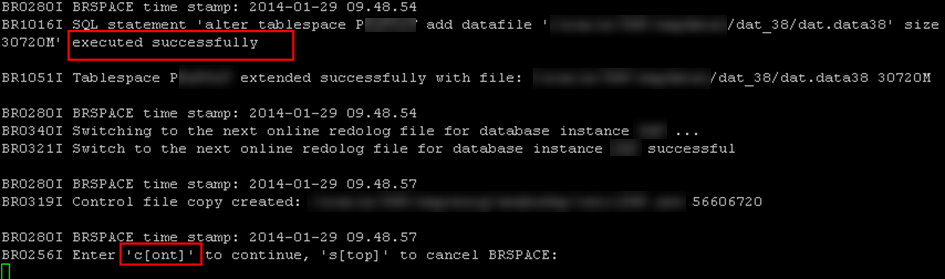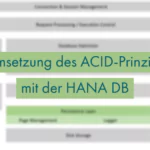Tablespace-Erweiterung einer Oracle SAP Datenbank mit BRTOOLS
Autor: Tobias Harmes | 12. Februar 2014

Egal, ob Sie Ihre Tablespaces manuell, mit BRTOOLS bzw. der Transaktion DB02 aus der SAP GUI heraus, oder mit dem Solution Manager überwachen, irgendwann kann es passieren, dass der Füllstand des Tablespaces Ihren gesetzten Schwellwert überschreitet und Sie gezwungen sind den Tablespace zu erweitern. In diesem Beitrag zeige ich Ihnen, wie Sie mit dem Programm BRTOOLS von Oracle einen Tablespace erweitern können.
Tablespace mit BRTOOLS erweitern
Dazu rufen Sie zuerst als DB Administrator-User das Kommando brtools auf. Es öffnet sich das Hauptprogramm BRTOOLS mit dem Hauptmenü (s. Abbildung 1). Die Navigation erfolgt über Zeichenkommandos. Unter dem Punkt 2 – Space management befinden sich die Optionen für die Verwaltung der Tablespaces. Um dahin zu navigieren, geben Sie die 2 ein und bestätigen mit Enter.
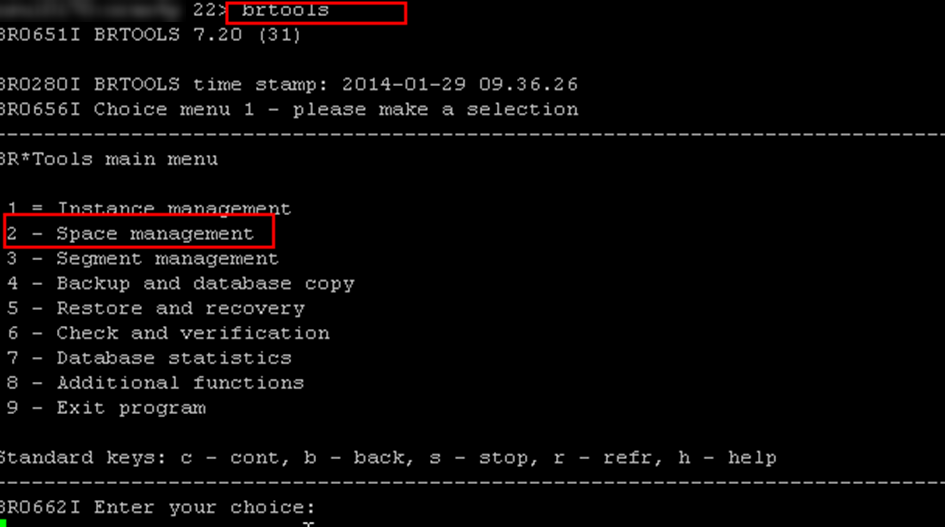
Abbildung 1: BRTOOLS Hauptmenü
Im Space management Menü finden Sie u.a. den Punkt 1 – Extend tablespace. Über diese Option navigieren Sie zur Erstellung einer neuen data-Datei. Alternativ können Sie hier auch über den Punkt 5 – Alter data file bestehende data-Dateien bearbeiten, dazu am Ende mehr. Geben Sie hier die 1 ein und bestätigen Sie mit Enter um mit der Erweiterung fortzufahren (s. Abbildung 2).
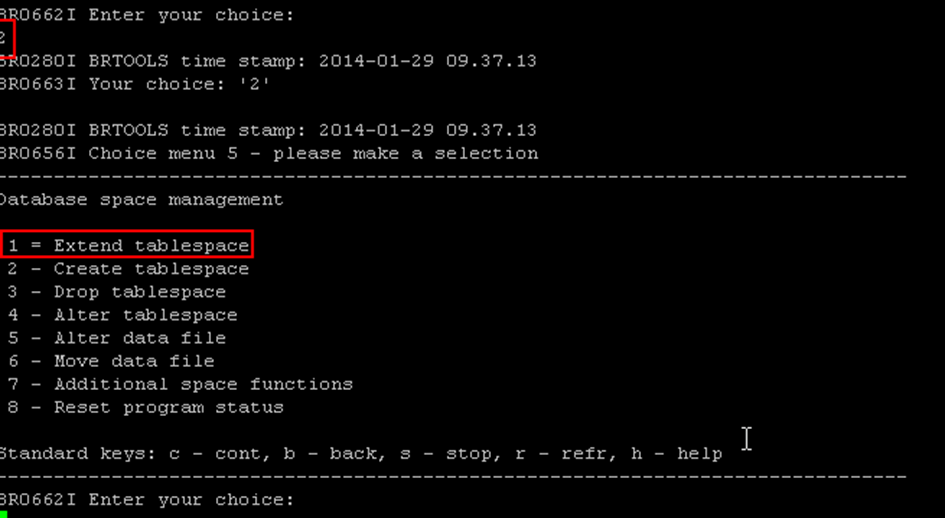
Abbildung 2: Space management Menü
Das nächste Zwischenmenü zeigt einige Optionen für die Wahl des Tablespaces. Hier können Sie beispielsweise über die Option 3 – Tablespace name bereits das gewünschte Tablespace angeben (s. Abbildung 3). Die Angabe an dieser Stelle ist allerdings optional, da ohne Angabe im übernächsten Schritt alle Tablespaces aufgelistet werden und Sie die Möglichkeit bekommen den gewünschten Tablespace auszuwählen. Zur Weiternavigation geben Sie c ein und bestätigen mit Enter.
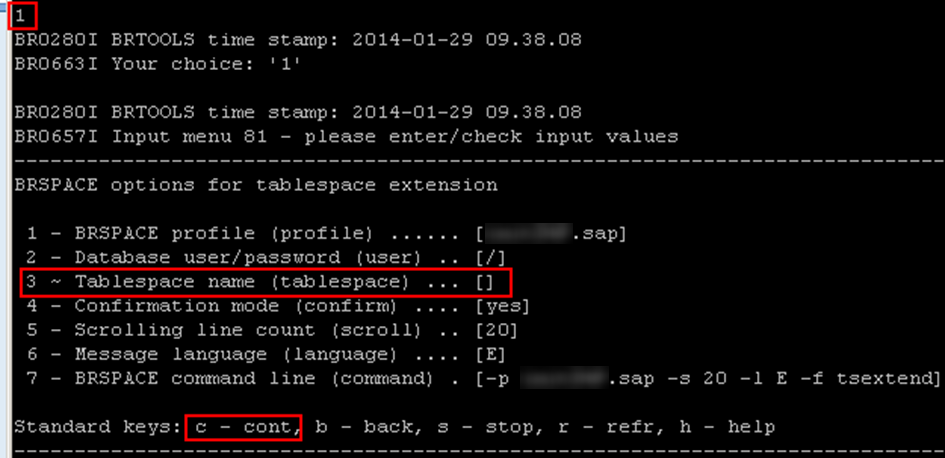
Abbildung 3: Parameter für die Erweiterung
An dieser Stelle wird Ihnen nochmal die Möglichkeit geboten sich die Tablespaces oder data-Dateien anzuschauen. Um mit der Erweiterung fortzufahren geben Sie hier die 1 ein und bestätigen mit Enter (s. Abbildung 4).
SAP Basis Berater - gesamte Projekte oder Berater auf Zeit
Sie suchen Unterstützung durch SAP Basis Berater? Wir bieten mehr als nur einen gewöhnlichen Berater auf Zeit. Informieren Sie sich über Ihre Vorteile!
Bemerkung: Sie können jederzeit auch einen Schritt zurückgehen, indem Sie b (für back) eingeben und mit Enter bestätigen. Den kompletten Vorgang abbrechen können Sie mit dem Kommando s (für stop).
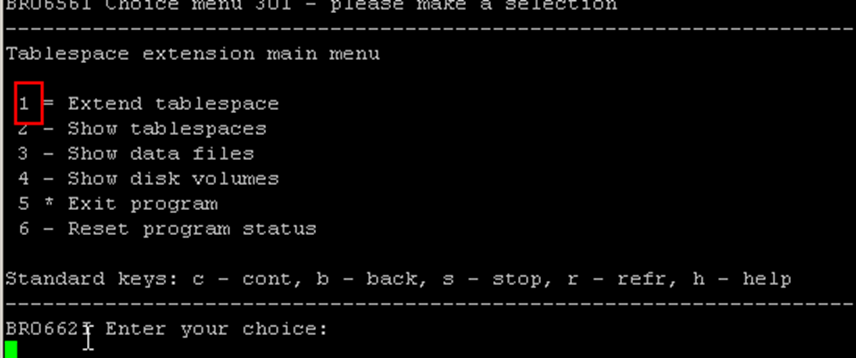
Abbildung 4: Zwischenschritt vor der Erweiterung
Jetzt kommen Sie zu dem Punkt, an dem Sie, falls Sie weiter oben keinen Tablespace eingegeben haben, das gewünschte Tablespace wählen können, welches Sie erweitern wollen. Hier bekommen Sie auch einige Details z.B. zum Füllstand und der Größe der Tablespaces angezeigt (s. Abbildung 5). Wählen Sie hier Ihren Tablespace, indem Sie die Zahl vor dem Tablespace eingeben und mit Enter bestätigen.
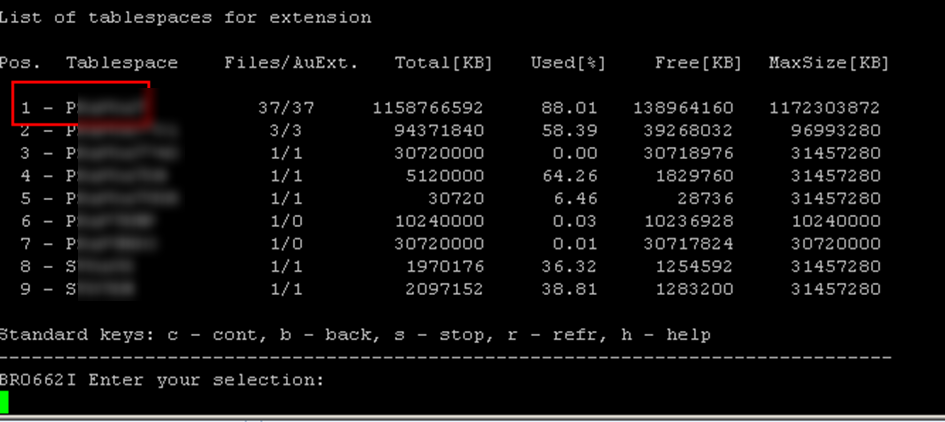
Abbildung 5: Auswahl der Tablespaces
Jetzt können Sie die Parameter für die neue data-Datei festlegen. BRTOOLS übernimmt einige Parameter aus der letzten erstellten Datei. Der fortlaufende Name wird automatisch bei der Option 3 vorgeschlagen, die vorgeschlagene Dateigröße bei der Option 5 ist die der letzten Datei. Die Größe können Sie ändern, indem Sie die 5 eingeben, mit Enter bestätigen und anschließend die neue Größe eingeben.
Die Option 6 bestimmt, ob Autoextend an oder aus ist. Autoextend sorgt dafür, dass data-Dateien automatisch vergrößert werden, falls Platz gebraucht wird und noch Platz zum Vergrößern da ist. Wenn Sie Autoextend nutzen wollen, dann sind auch die Parameter 7 und 8 obligatorisch. Diese legen die maximale Dateigröße fest und auch die Schritte in MB in denen die Datei vergrößert wird (s. Abbildung 6).
Wenn Sie alle Parameter eingegeben haben, geben Sie c ein und bestätigen mit Enter um die Datei so zu erstellen.
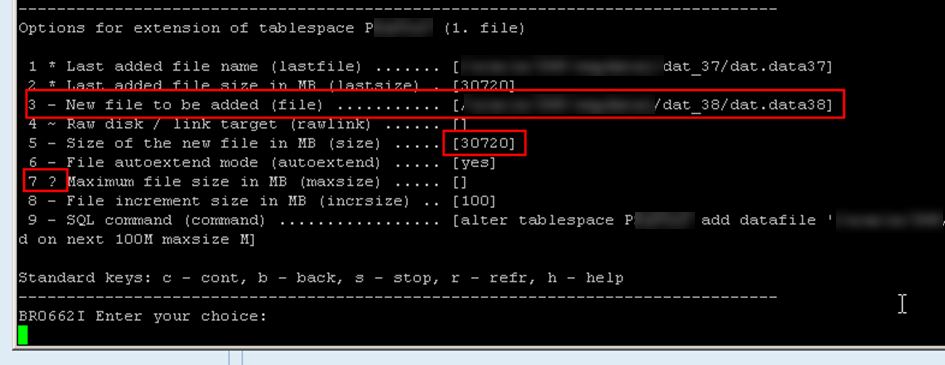
Abbildung 6: Parameter der data-Datei
Bevor die Datei endgültig erstellt wird, können Sie in diesem Zwischenschritt entscheiden, ob Sie direkt eine weitere Datei erstellen wollen oder nicht. Falls nein, dann fahren Sie mit c oder n fort (s. Abbildung 7). Falls ja, dann geben Sie y ein und Sie kommen wieder zur oberen Ansicht mit den Dateiparametern, diesmal allerdings für die zweite Datei.
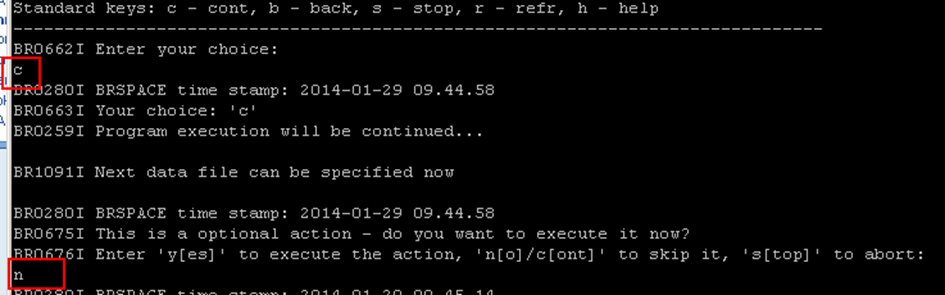
Abbildung 7: Abfrage weitere Datei erstellen
Wenn keine Probleme aufgetreten sind (z.B. kein Platz mehr auf der Festplatte), dann sehen Sie jetzt die Erfolgsmeldung mit den Details (s. Abbildung 8). Diese Meldung können Sie bestätigen indem Sie c eingeben.
Jetzt kommen Sie wieder zu dem Menü aus Abbildung 4. Um das Programm zu verlassen, geben Sie hier c ein und bestätigen mit Enter. Nun sehen Sie wieder das Menü aus Abbildung 2, hier kommen Sie mit b zurück zum Hauptmenü. In diesem können Sie das Programm mit der letzten Option 9 – Exit program endgültig verlassen, wenn Sie das auch bei einer weiteren Zwischenabfrage mit c bestätigen müssen.
Um noch einmal auf die Option 5 aus Abbildung 2 zurückzukommen: hier können Sie einzelne data-Dateien bearbeiten. Die Parameter, die Sie in Abbildung 6 für die data-Datei festgelegt haben, können Sie in diesem Untermenü anpassen und so z.B. auch manuell die Dateigröße anpassen. Wenn Sie z.B. kein Autoextend nutzen und nicht immer die maximale Größe vergeben, können Sie über diese Option mehr Platz auf dem Tablespace schaffen, ohne neue data-Dateien anlegen zu müssen.
Jetzt können Sie im BRTOOLS Menü navigieren und mit diesem die Tablespaces erweitern.